Установка PolyAnalyst (Linux)
| Для установки PolyAnalyst на Linux этого необходимо заранее установить Docker Engine. В текущем руководстве не описывается установка данных приложений. Инструкции по установке Docker Engine можно найти на официальном сайте. |
Установочный образ PolyAnalyst располагается в соответствующем Docker Registry по адресу pa6.registry.docker.megaputer.ru, где вам будет необходимо авторизироваться. После установки Docker Desktop откройте командную строку Linux и выполните следующую команду:
docker login pa6.registry.docker.megaputer.ru
В полях Username и Password вам нужно будет указать данные, которые будут переданы вам компанией Мегапьютер.
Вы также можете воспользоваться Bash. Если при авторизации через Bash процесс авторизации не завершился успехом, воспользуйтесь флагами --username и --password, после которых вместо значений USERNAME и PASSWORD укажите ваш логин и пароль.
$ docker login --username USERNAME --password PASSWORD pa6.registry.docker.megaputer.ru
В некоторых случаях использование флагов --username и --password может быть небезопасным. Рекомендуется брать учетные данные из заранее созданного файла и использовать флаг --password-stdin. См. здесь для получения дополнительной информации.
|
Дальнейшие примеры приведены с использованием Bash.
Затем вам будет необходимо создать рабочую папку для сервера PolyAnalyst, например, ~/PolyAnalyst/, где /PolyAnalyst это имя новой папки. В новой папке создайте документ с названием compose.yml, а также папку /volumes.
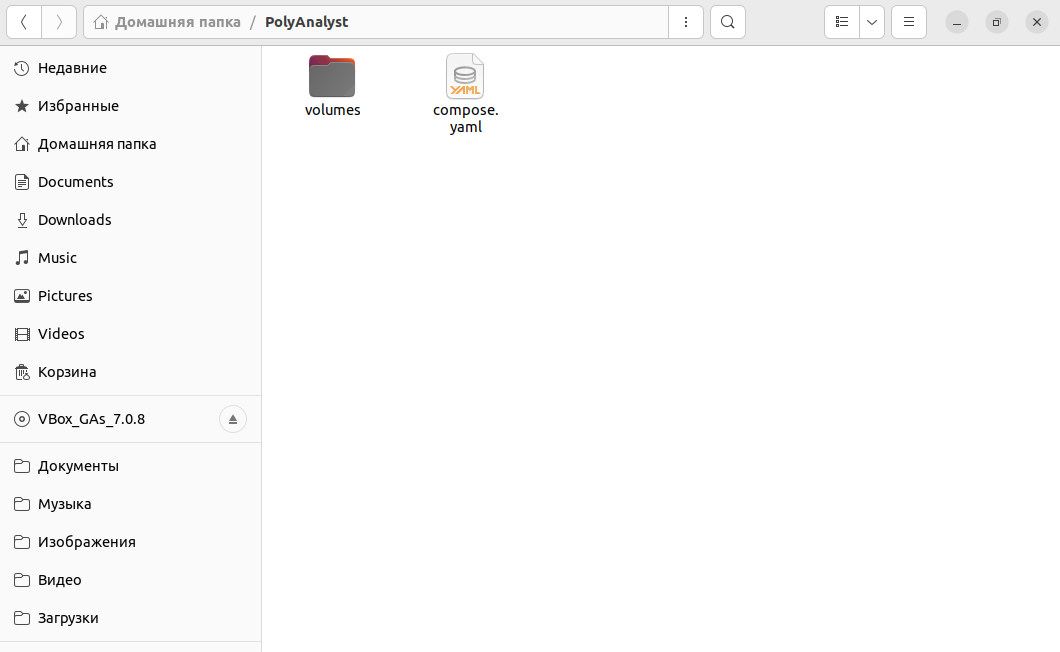
Откройте файл compose.yml и поместите туда следующий текст:
services:
server:
image: 'pa6.registry.docker.megaputer.ru/pa6:latest'
# restart: 'unless-stopped'
environment:
TZ: 'Europe/Moscow'
# user: '1000:1000'
ports:
- '5043:5043'
# - '5064:5064'
volumes:
- ./volumes:/var/polyanalyst/data
Сохраните файл и выполните команду:
$ docker-compose up -d
| Команда должна быть выполнена внутри созданной папки. |
Если возникнает ошибка типа "permission-denied", то необходимо установить соответствующие права для Docker. В качестве альтернативы вы можете раскомментировать и изменить значения в поле user: '1000:1000' в файле docker-compose.yml. После этого снова выполните команду docker-compose up -d.
Другими словами, права доступа к папке /volumes настроены некорректно: процесс сервера не может получить доступ к папке. Владельцем папки /volumes должен быть пользователь с uid и gid равными 1000.
|
Сервер PolyAnalyst будет запущен. Чтобы получить доступ к Административному клиенту сервера и продолжить его настройку, введите следующий адрес в адресной строке вашего браузера:
https://localhost:5043/polyanalyst/static/paclient/pa6admin.html
где localhost это IP-адрес компьютера, на котором установлен сервер PolyAnalyst, например, в качестве IP-адреса вы можете использовать 127.0.0.1:5043 (если сервер установлен на вашем же компьютере).
После того как сервер был запущен успешно, предлагается остановить Docker и раскомментировать строку # restart: 'unless-stopped' для автоматического перезапуска контейнера в случае перезагрузки компьютера. Подробнее о политике перезапуска контейнеров см. здесь.
|
Установка PolyAnalyst на Linux в закрытом контуре
| При установке PolyAnalyst в закрытом контуре необходимо установить Docker Engine на компьютер с доступом в Интернет, а затем заархивировать загруженный образ для дальнейшего его использования на другом компьютере, на котором также должен быть установлен Docker Engine. |
После установки Docker Engine откройте командную строку Linux и выполните следующую команду:
docker login pa6.registry.docker.megaputer.ru
В полях Username и Password вам нужно будет указать данные, которые будут переданы вам компанией Мегапьютер.
Вы также можете воспользоваться Bash. Если при авторизации через Bash процесс авторизации не завершился успехом, воспользуйтесь флагами --username и --password, после которых вместо значений USERNAME и PASSWORD укажите ваш логин и пароль.
$ docker login --username USERNAME --password PASSWORD pa6.registry.docker.megaputer.ru
В некоторых случаях использование флагов --username и --password может быть небезопасным. Рекомендуется брать учетные данные из заранее созданного файла и использовать флаг --password-stdin. См. здесь для получения дополнительной информации.
|
Дальнейшие примеры приведены с использованием Bash.
После этого необходимо загрузить образ. Для этого воспользуйтесь следующей командой:
$ docker pull pa6.registry.docker.megaputer.ru/pa6:latest
Затем образ необходимо сохранить в файл формата .tar. Чтобы заархивировать образ, используйте следующую команду:
$ docker image save --output ./pa6-latest.tar pa6.registry.docker.megaputer.ru/pa6:latest
| Чтобы сжать образ, используйте gzip. См. здесь для получения более подробной информации. |
| Представленные выше операции необходимо осуществлять на компьютере с доступом в Интернет. |
Затем переместите архив на компьютер, установленный в закрытом контуре, где предварительно необходимо создать рабочий каталог для сервера PolyAnalyst, например, ~/PolyAnalyst/, где /PolyAnalyst – это имя новой папки. Затем создайте файл compose.yml и новую папку под названием volumes внутри папки /PolyAnalyst/.
Разархивируйте образ с помощью команды:
$ docker load --input ./pa6-latest.tar
| Команда должна быть выполнена внутри папки, где находится compose.yml. |
Откройте файл compose.yml и поместите туда следующий текст:
services:
server:
image: 'pa6.registry.docker.megaputer.ru/pa6:latest'
restart: 'unless-stopped'
environment:
TZ: 'Europe/Moscow'
# user: '1000:1000'
ports:
- '5043:5043'
# - '5064:5064'
# volumes:
# - ./volumes:/var/polyanalyst/data
Затем раскомментируйте значение в блоке volumes:
В блоке volumes: должен быть указан путь к созданному каталогу.
|
Затем выполните команду:
$ docker-compose up -d
| Команда должна быть выполнена внутри папки, где находится compose.yml. |
Обратитесь в службу поддержки компании Мегапьютер если у вас возникнут дополнительные вопросы по установке PolyAnalyst 6.5.